Come faccio a bloccare le email in Outlook Express?
A molto spam o email fastidiose? Bloccare il mittente
Se siete stanchi di spam da un indirizzo e-mail o semplicemente non si desidera ricevere messaggi da un mittente la soluzione migliore è quella di bloccare il mittente incriminato utilizzando Outlook Express bloccato mittenti Lista.
Tuttavia, ricorda che con questa tecnica, le e-mail vengono scaricate sul tuo computer e quindi spostate automaticamente nella cartella Posta eliminata. Se si desidera salvare la larghezza di banda (e il tempo) e non si desidera scaricarli, è necessario eliminarli dal server e questo può essere fatto tramite le regole dei messaggi di Outlook Express.
Link sponsorizzati
Esamineremo entrambe le opzioni in dettaglio, tuttavia, la “Lista dei mittenti bloccati” verrà elaborata più velocemente (questa è solo la mia ipotesi, quindi non ritenermi responsabile) di una regola di messaggio.
Blocco dei messaggi email attraverso l’elenco dei mittenti bloccati
La “Lista dei mittenti bloccati” si trova in Strumenti – Regole dei messaggi. Selezionare questa opzione per aprire la finestra di dialogo che si presenta come una di seguito.
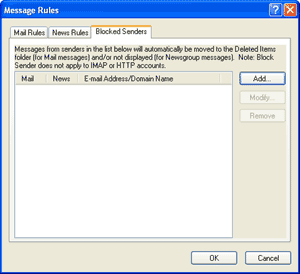
Ora fai clic sul pulsante “Aggiungi” e inserisci l’indirizzo email da cui desideri bloccare i messaggi. Outlook Express consente di bloccare i messaggi di posta elettronica, messaggi di notizie o entrambi. Seleziona quello che desideri e fai clic sul pulsante “OK”. L’indirizzo sarà ora incluso nell’elenco. La creazione di questo elenco può richiedere un po ‘ di tempo se si desidera bloccare diversi indirizzi e-mail perché è possibile farlo solo uno alla volta.
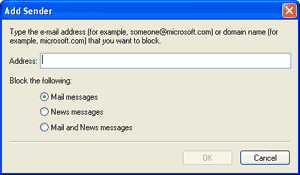
In ogni caso, ora che hai configurato il tuo “Elenco mittenti bloccati”, non sarai in grado di vedere alcun messaggio da quegli indirizzi: verranno automaticamente inviati alla cartella Posta eliminata.
se hai bloccato l’indirizzo email di qualcuno per errore e ora vuoi sbloccarlo, il processo è semplice. per istruzioni passo passo con screenshot, si prega di fare riferimento come sbloccare un indirizzo email in Outlook Express bloccato mittenti Lista.
Bloccare le e-mail utilizzando le regole dei messaggi di Outlook Express e cancellarle sul server
Un approccio più elegante, l’ho usato in passato, sarebbe quello di creare un messaggio regole in Outlook Express che annusa i messaggi di posta elettronica offensivi dal server e li elimina lì. Non sprecate la vostra preziosa larghezza di banda o tempo anche il download di quelle mail.
Ecco come funziona. Aprire la finestra di dialogo regole messaggio e – mail da Strumenti – Regole messaggio-Mail e fare clic sul pulsante “Nuovo”. Ogni regola di messaggio in Outlook Express deve avere una condizione e un’azione. Seleziona la prima condizione, “Dove la riga Da contiene persone” e l’ultima azione, “Elimina dal server”. In caso di confusione, fare riferimento all’immagine qui sotto che è un’istantanea di questa configurazione.
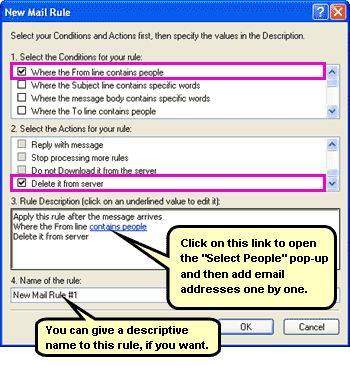
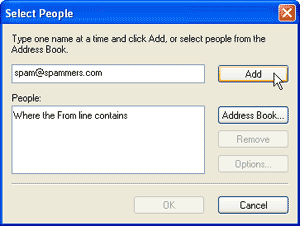
avresti notato (non c’è bisogno di agitarsi se non l’avessi fatto), che aveva selezionato la condizione e l’azione, le Regole di Descrizione scatola era di essere popolato. Ora dovresti vedere un link di colore blu “contiene persone” in questa immagine di riferimento qui sopra. Facendo clic su questo link, viene visualizzata una finestra “Seleziona persone”. Ora è necessario aggiungere l’indirizzo email da cui si desidera bloccare i messaggi e fare clic sul pulsante “Aggiungi”. Una volta che si è soddisfatti, fare clic sul pulsante “OK”. Cordiali saluti, puoi dare un nome descrittivo per questa regola del messaggio se lo desideri e questo completa il processo. Ora tutte le e-mail che ricevi dagli indirizzi che hai inserito verranno eliminate dal server e non raggiungeranno mai il tuo computer.